ハードドライブへのアクセスを回復し、ハードドライブを開けないエラーを修正する方法

この記事では、ハードドライブが故障した場合に、アクセスを回復する方法をご紹介します。さあ、一緒に進めていきましょう!
ビネットは、写真の端を暗くして被写体に焦点を当て、注目を集める、クラシックで時代を超越した効果です。ビネットを使用すると、写真にビンテージ感やノスタルジックな雰囲気を加えたり、ミステリー感やドラマチックな雰囲気を加えたりすることもできます。
Photoshop 2023 のライブ グラデーションを使用すると、ビネット効果の作成がこれまでになく簡単になります。ライブ グラデーションという用語は、グラデーションを描画した後も、色、サイズ、位置など、グラデーションのすべてのプロパティが編集可能であることを意味します。
ライブ グラデーションの柔軟性と Photoshop の従来の前景から透明へのグラデーションを組み合わせることで、効果の外観を完全に制御しながらビネット効果を追加できます。
ステップ1: 画像を縮小する
まず、ズームアウトして画像の周囲にスペースを追加します。グラデーションを描くときにはスペースが必要になります。
ズームアウトするには、メニュー バーの [表示]メニューに移動し、 [ズームアウト]コマンドを選択します。
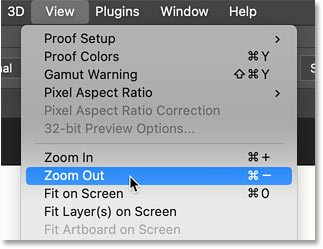
写真の周囲に灰色の段ボールの領域がいくつか見えます。
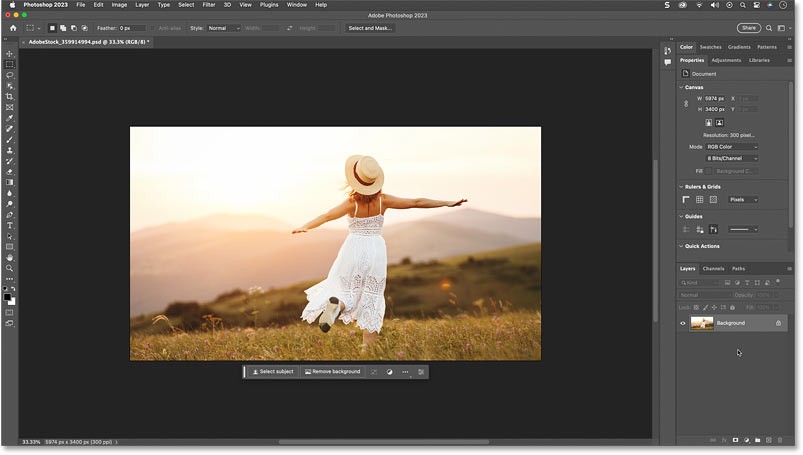
ステップ2:グラデーションツールを選択
次に、ツールバーのグラデーション ツールを選択します。
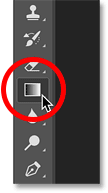
ステップ3: 前景色を黒に設定する
引き続きツールバーで、前景色が黒に設定されていることを確認します。
そうでない場合は、キーボードのD キーを押して、前景色と背景色をデフォルト (前景色が黒、背景が白) にリセットします。
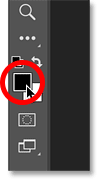
ステップ4:ツールモードをグラデーションに設定する
次に、オプションバーで、ツールモード(Photoshop 2023 の新機能)がデフォルトのグラデーションに設定されていることを確認します。
グラデーションは、ライブ グラデーションを描画するために必要な設定です。もう 1 つのオプションである「クラシック グラデーション」を選択すると、グラデーション ツールが Photoshop の以前のバージョンと同じように動作するようになりますが、これはビネット効果には機能しません。
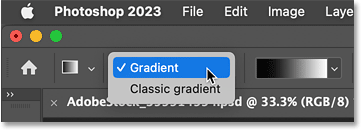
ステップ5:前景から透明へのグラデーションを選択
ビネット効果を作成するには、Photoshop の前景から透明へのグラデーションが必要です。
グラデーション スウォッチをクリックして、グラデーション プリセット ピッカーを開きます。
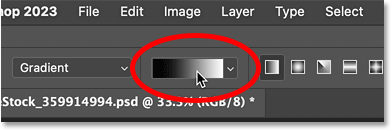
回転して「基本」フォルダを開き、「前景から透明」グラデーション (中央のサムネイル) を選択します。
次に、Windows PC の場合はEnter キー、 Mac の場合はReturn キーを押して、プリセット ピッカーを閉じます。
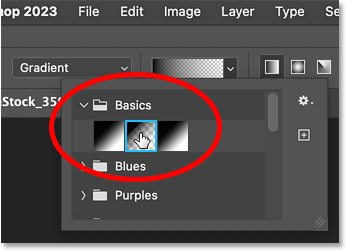
ステップ6:グラデーションスタイルを線形に設定する
グラデーション プレビュー バーの横には、グラデーション スタイル アイコンがあります。
このビネット効果を得るには、放射状スタイル(左から 2 番目のアイコン) を選択します。これにより、グラデーションが中心から外側に向かって描画されます。
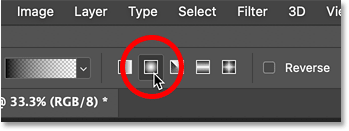
ステップ7: リバースオプションをオンにする
また、オプション バーで、チェックボックスをクリックして[反転]オプションを有効にします。
この手順をスキップすると、ビネット効果は機能しません。

ディザを有効のままにし、方法を「知覚的」に設定します。どちらもデフォルト設定です。これでグラデーションを描く準備が整いました。
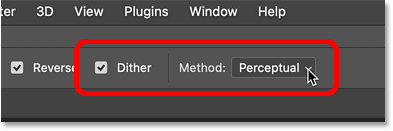
ステップ8: 放射状グラデーションを描いて、初期のビネット効果を追加します。
ビネット効果の中心を表示させたい画像をクリックして押し続けます。ライブ グラデーションでは描画後にグラデーションの位置を変更できるため、配置が正しいかどうか心配する必要はありません。
次に、マウス ボタンを押したまま、その位置からドラッグしてグラデーションを外側に拡張します。
グラデーションの中心は透明なので、グラデーションの外側の端が黒にフェードアウトするにつれて、下の画像が透けて見えます。
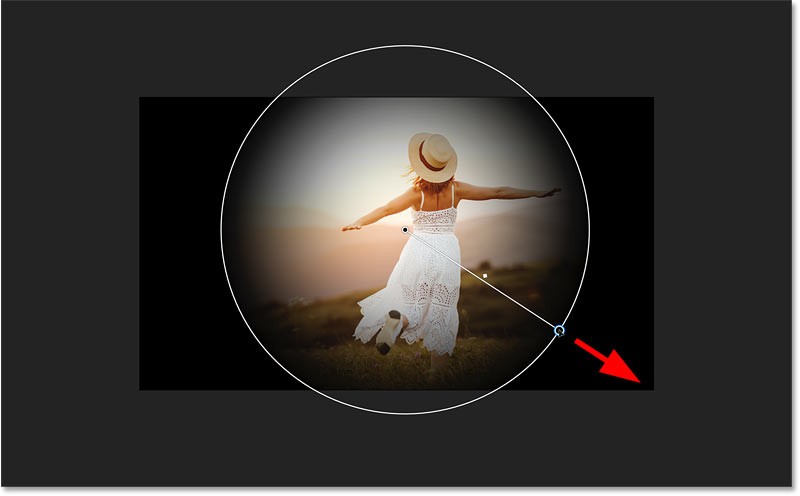
中央が黒く、端が透明になっている場合は、前の手順で[反転]オプションを有効にするのを忘れたためです。したがって、このオプションを有効にします。
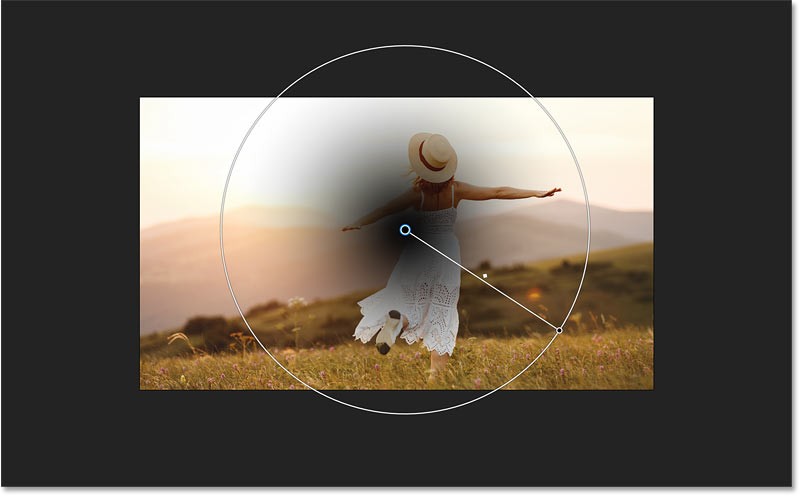
次に、外側に向かってグラデーションを描き続けます。通常、角が暗くなりすぎないように、画像の端を超えてグラデーションを拡張します (これが、手順 1 で画像を縮小した理由です)。
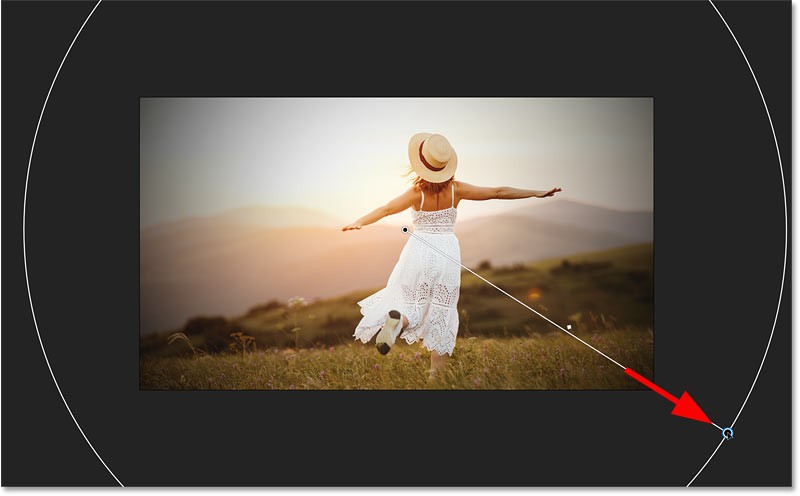
レイヤー パネルでは、グラデーションは独自のグラデーション塗りつぶしレイヤーに表示されます。これにより、グラデーションと画像が分離された状態になり、次にグラデーションを編集できるようになります。
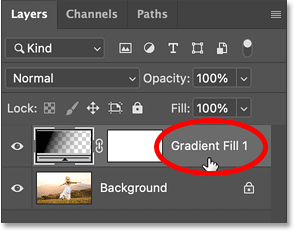
ステップ9: 被写体の周りのビネット効果の位置を変更する
グラデーションを描画したら、中央の円形のカラーストップをドラッグして位置を変更できます。これにより、ビネットを被写体の中央に配置したり、好きな場所に配置したりすることが簡単になります。たとえば、グラデーションの中心を少し右にドラッグします。
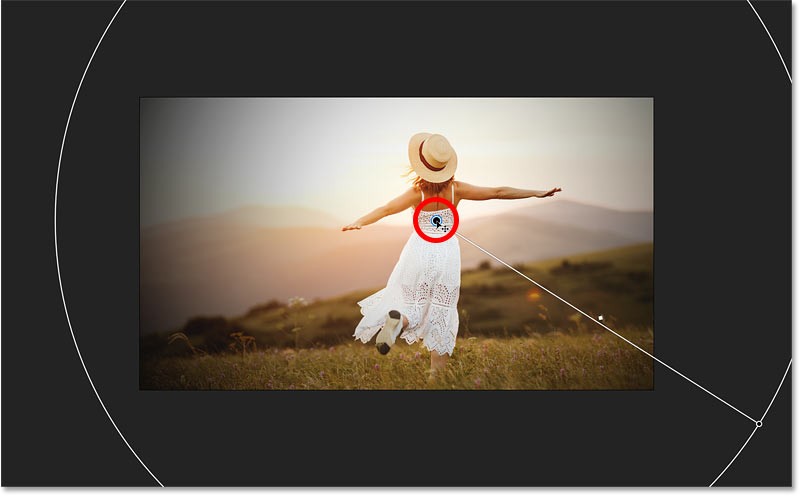
グラデーションを移動した後、外側の端にあるカラーストップをドラッグしてサイズを変更する必要がある場合があります。この例では、それをもう少し詳しく説明します。
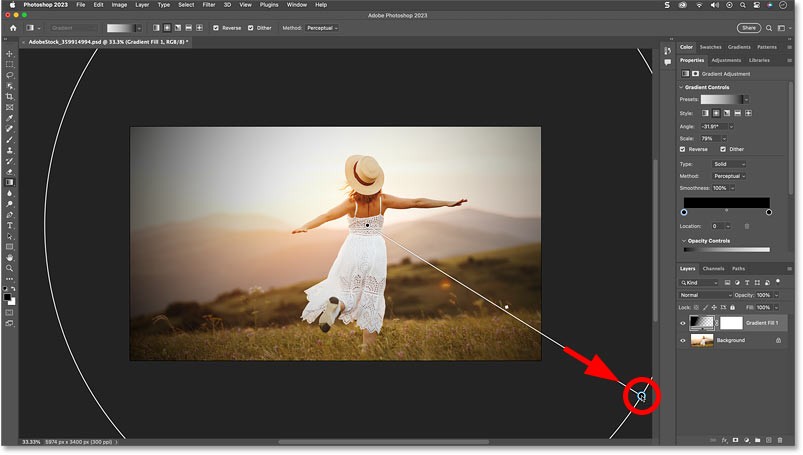
ステップ10: 中央の透明部分を拡大する
ビネット効果によって被写体が暗くなりすぎる場合は、グラデーションの中央の透明領域を拡張できます。
プロパティパネルに移動し、不透明度コントロールまで下にスクロールします。開くには回転させる必要があるかもしれません。
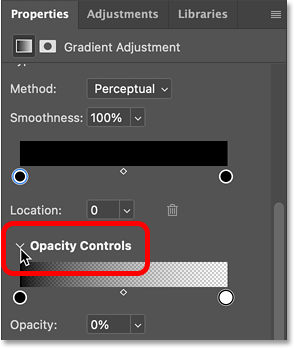
次に、右側の白い透明度ストップをクリックして、画像に注意しながら左にドラッグし始めます。

ドラッグし続けると、透明度が中心から遠ざかり、暗い領域が端に近づき、オブジェクトの元の明るさが復元されます。
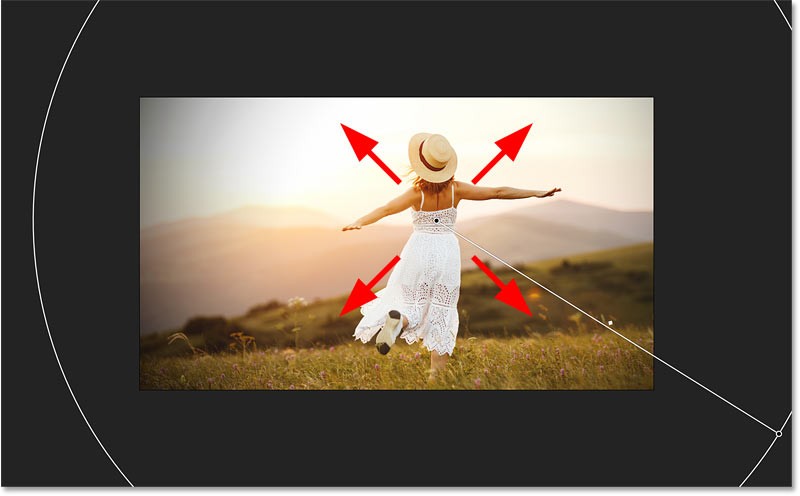
ステップ11: ビネット効果の色を変更する
ビネット効果の色に黒を使用すると、効果が鈍く見える場合があります。別の色を選択するには、グラデーションの外側の端にあるカラーストップをダブルクリックします。
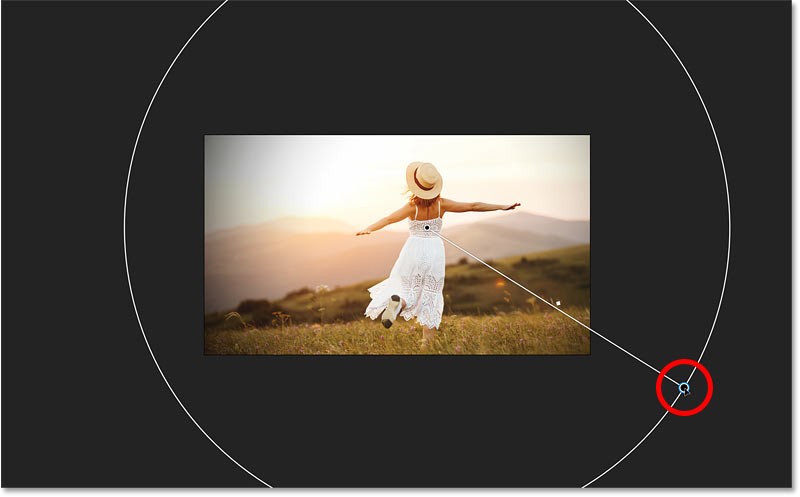
次に、カラーピッカーから新しい色を選択するか、画像の領域をクリックして色をサンプリングします。
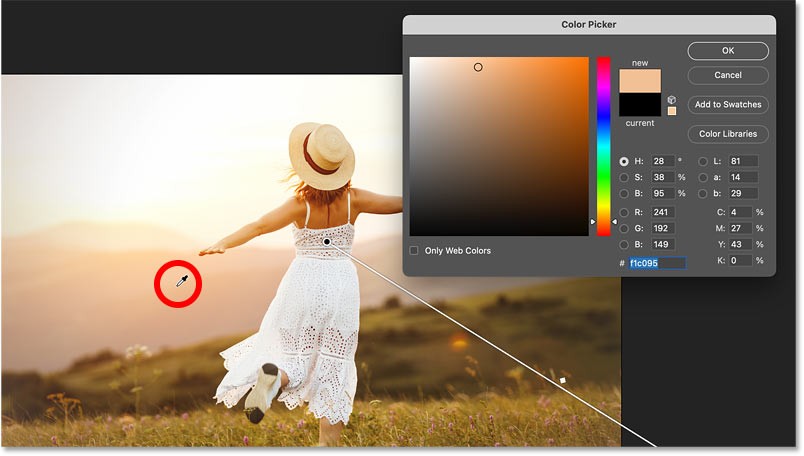
次に、この色を使用して暗くする効果を作成する例なので、カラーピッカーでより暗く、より彩度の高いバージョンが選択されます。
完了したら、[OK]をクリックしてカラーピッカーを閉じます。
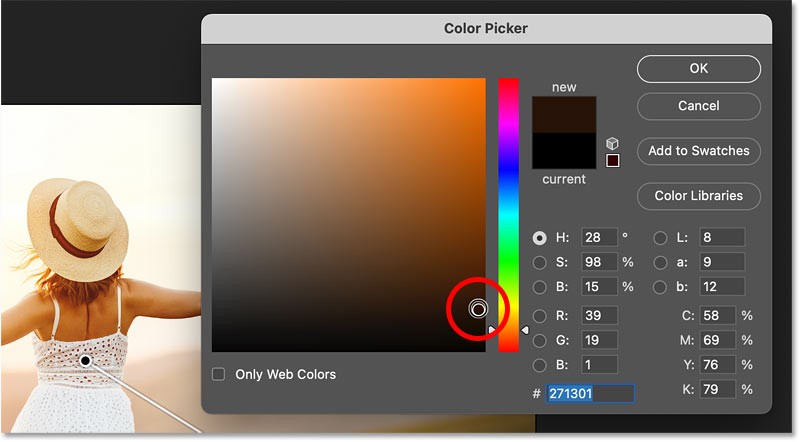
グラデーションが黒ではなく濃い茶色に変わることで、ビネット効果がより繊細で自然に見えます。
選択した新しい色はまだ著者の好みに合わないほど暗すぎますが、この記事では明るいセクションでビネット効果を非表示にする方法を説明しているので、次のステップがわかりやすくなります。
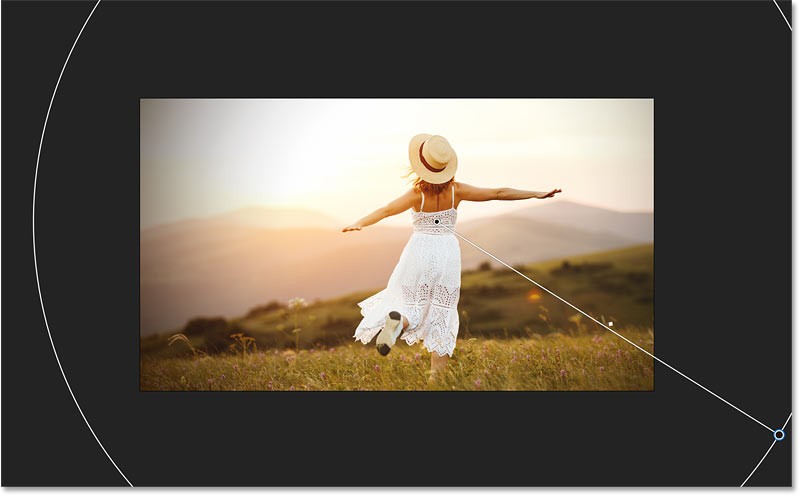
ステップ12: ハイライト部分の明るさを復元する
ビネット効果の問題の 1 つは、明るい部分が暗くなってしまうことです。サンプル画像では、空でこれが非常に目立ちます。
明るい領域のビネット効果を減らすには、レイヤー パネルの下部にあるfxアイコンをクリックします。
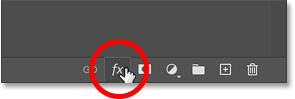
次に、リストの上部から「ブレンド オプション」を選択します。
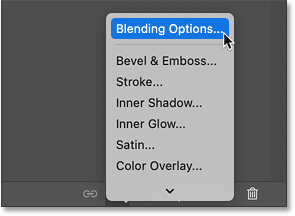
[レイヤー スタイル]ダイアログ ボックスの下部で、 [下のレイヤー]スライダー(2 つのバーのうちの一番下) を探します。
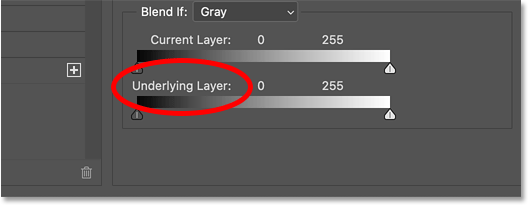
バーの右下には白いハイライトスライダーがあります。
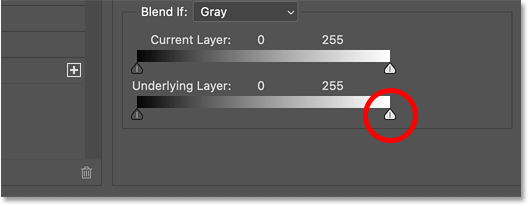
Windows PC の場合はAltキー、 Mac の場合はOptionキーを押し続けます。次に矢印キーを押したままクリックして右側にドラッグします。
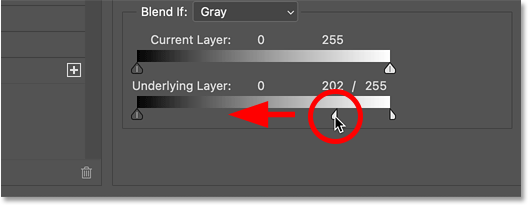
左にドラッグし続けるときは、画像に注意してください。ドラッグするほど、より多くのハイライトが復元されるので、必要に応じてスライダーを調整します。
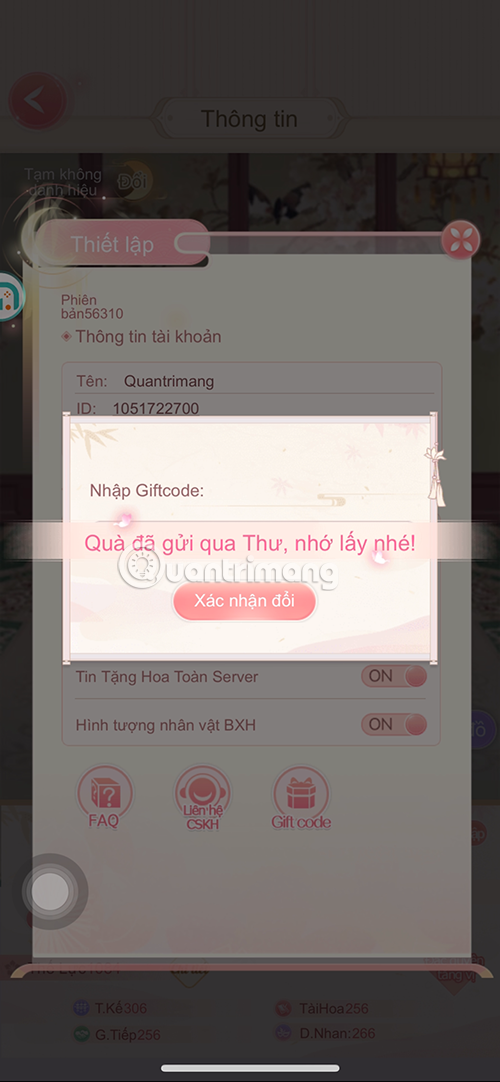
完了したら、[OK]をクリックして[レイヤー スタイル]ダイアログ ボックスを閉じます。
そして、画像の下半分の端と角は暗くなったままですが、空のビネット(明るい部分)はほとんど見えなくなりました。
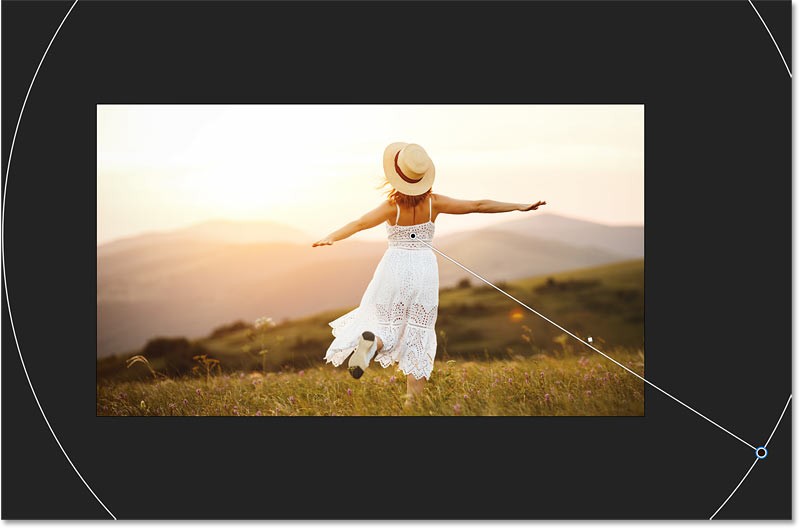
ステップ13: ブレンドモードをソフトライトに変更する
ビネットをより自然に見せるためのもう 1 つの方法は、レイヤー パネルでブレンド モードを変更することです。
グラデーション塗りつぶしレイヤーをアクティブにした状態で、ブレンド モードを[通常]から[ソフト ライト]に変更します。
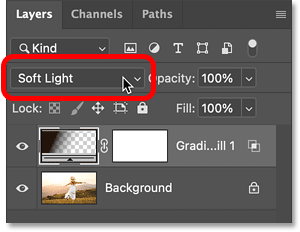
通常のブレンド モード (デフォルト)では画像が暗くなるだけですが、ソフト ライトは照明効果に似ており、ぼかしと画像がより適切にブレンドされます。

ステップ14: 必要に応じて効果のサイズや位置を調整する
カラーストップをドラッグして、トランジション効果のサイズまたは位置を最終的に調整します。
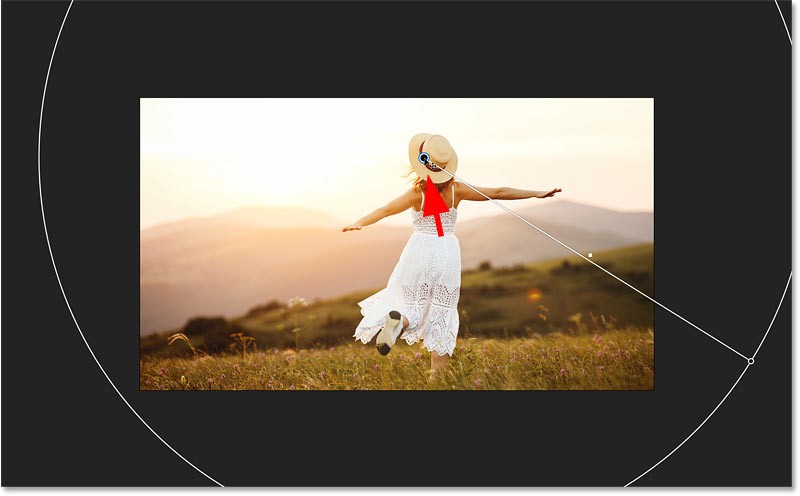
ステップ15: 不透明度を下げてビネット効果をぼかす
最後に、ビネット効果が強すぎるように見える場合は、レイヤーパネルでグラデーション塗りつぶしレイヤーの不透明度を下げて、ぼかしを和らげることができます。
たとえば、不透明度を 80% に下げます。
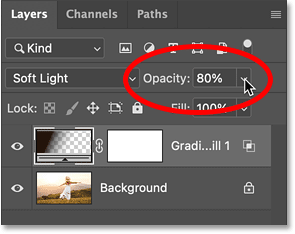
ライブグラデーションコントロールを非表示にする方法
グラデーション コントロールを非表示にして、ビネット効果をよりよく表示するには、レイヤー パネルで背景レイヤーを選択し、グラデーション フィル レイヤーの選択を解除します。
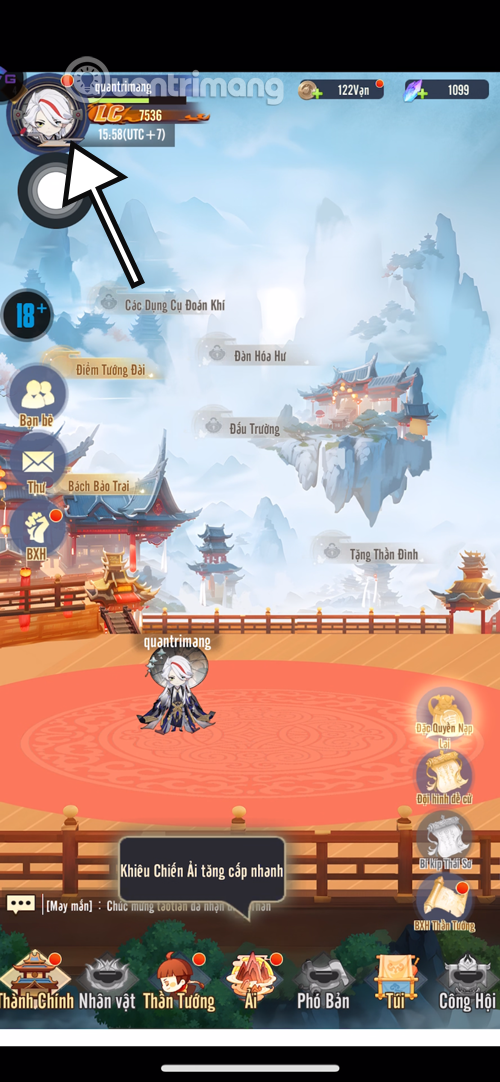
別のレイヤーを選択してグラデーション コントロールを非表示にします。
そして、これが最終的なビネット効果です。
Photoshop を使用して写真にビネット効果を追加しました。

参照:
この記事では、ハードドライブが故障した場合に、アクセスを回復する方法をご紹介します。さあ、一緒に進めていきましょう!
一見すると、AirPodsは他の完全ワイヤレスイヤホンと何ら変わりません。しかし、あまり知られていないいくつかの機能が発見されたことで、すべてが変わりました。
Apple は、まったく新しいすりガラスデザイン、よりスマートなエクスペリエンス、おなじみのアプリの改善を伴うメジャーアップデートである iOS 26 を発表しました。
学生は学習のために特定のタイプのノートパソコンを必要とします。専攻分野で十分なパフォーマンスを発揮できるだけでなく、一日中持ち運べるほどコンパクトで軽量であることも重要です。
Windows 10 にプリンターを追加するのは簡単ですが、有線デバイスの場合のプロセスはワイヤレス デバイスの場合とは異なります。
ご存知の通り、RAMはコンピューターにとって非常に重要なハードウェア部品であり、データ処理のためのメモリとして機能し、ノートパソコンやPCの速度を決定づける要因です。以下の記事では、WebTech360がWindowsでソフトウェアを使ってRAMエラーをチェックする方法をいくつかご紹介します。
スマートテレビはまさに世界を席巻しています。数多くの優れた機能とインターネット接続により、テクノロジーはテレビの視聴方法を変えました。
冷蔵庫は家庭ではよく使われる家電製品です。冷蔵庫には通常 2 つの部屋があり、冷蔵室は広く、ユーザーが開けるたびに自動的に点灯するライトが付いていますが、冷凍室は狭く、ライトはありません。
Wi-Fi ネットワークは、ルーター、帯域幅、干渉以外にも多くの要因の影響を受けますが、ネットワークを強化する賢い方法がいくつかあります。
お使いの携帯電話で安定した iOS 16 に戻したい場合は、iOS 17 をアンインストールして iOS 17 から 16 にダウングレードするための基本ガイドを以下に示します。
ヨーグルトは素晴らしい食べ物です。ヨーグルトを毎日食べるのは良いことでしょうか?ヨーグルトを毎日食べると、身体はどう変わるのでしょうか?一緒に調べてみましょう!
この記事では、最も栄養価の高い米の種類と、どの米を選んだとしてもその健康効果を最大限に引き出す方法について説明します。
睡眠スケジュールと就寝時の習慣を確立し、目覚まし時計を変え、食生活を調整することは、よりよく眠り、朝時間通りに起きるのに役立つ対策の一部です。
レンタルして下さい! Landlord Sim は、iOS および Android 向けのシミュレーション モバイル ゲームです。あなたはアパートの大家としてプレイし、アパートの内装をアップグレードして入居者を受け入れる準備をしながら、アパートの賃貸を始めます。
Bathroom Tower Defense Roblox ゲーム コードを入手して、魅力的な報酬と引き換えましょう。これらは、より高いダメージを与えるタワーをアップグレードしたり、ロックを解除したりするのに役立ちます。













